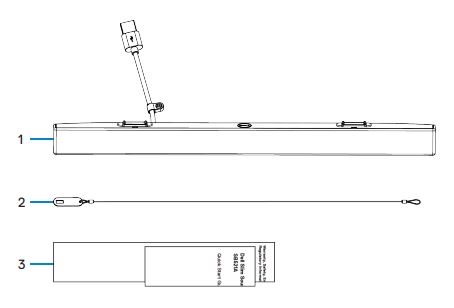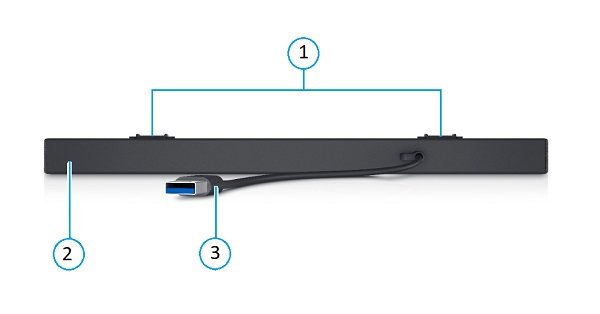- Vad finns i förpackningen med Dell SB521A Slim soundbar?
- Funktioner hos Slim Soundbar
- Konfigurera din Slim Soundbar
- Skärmar som stöds
- Felsökning
- Ytterligare information

(Bild 1 Upplev världens tunnaste och lättaste soundbar. Den erbjuder kristallklart ljud och kan enkelt fästas med en magnet på vissa Dell-skärmar, så att du kan hålla rent på skrivbordet. Dell Slim Soundbar – SB521A)
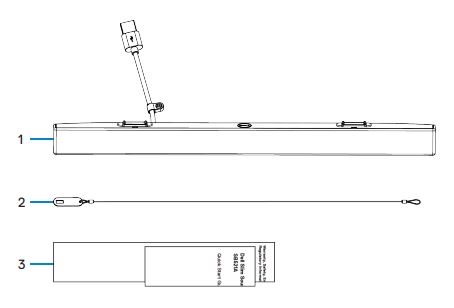
(Bild 2 Innehållet i förpackningen med Dell SB521A Slim Soundbar)
| 1 |
Tunn soundbar |
2 |
Säkerhetskabel |
| 3 |
Dokument |
|
|
Överst på sidan
Framifrån

(Bild 3 Vy framifrån av Dell SB521A Slim Soundbar)
Slut vy

(Bild 4 Vy över slutet av Dell SB521A Slim Soundbar)
Produktfunktioner
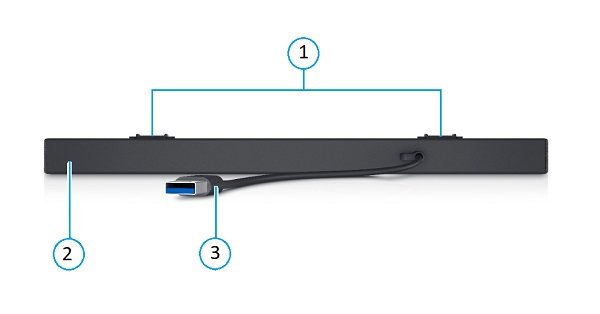
(Bild 5 Vy bakifrån av produktfunktioner på Dell SB521A Slim Soundbar)
| 1 |
Magnetflikar x2 |
2 |
Tunn soundbar |
| 3 |
USB Type-A-kabel |
|
|
Överst på sidan
Kompatibilitet
Operativsystem:
- Windows 7, 8, 8.1, 10 och 11
- Mac-operativsystem (persondator)
- Chrome-operativsystem
- Linux
- Tunt operativsystem
Plug and Play.
Ansluta Slim Soundbar
På Dell SB521A Slim Soundbar finns två magnetflikar så att den kan fästas under en Dell-plattskärm. En USB Type-A-kabel används för att ansluta till skärmen. Skärmens USB-uppströmskabel ansluts till din stationära eller bärbara dator.

(Bild 6 USB Type-A-kontakt)
Obs! Se till att du ansluter rätt USB-upplänkskabel mellan din bildskärm och din dator genom att kontrollera bildskärmens manual.
Överst på sidan
Soundbar SB521A kan installeras på följande skärmar:
| Högtalare |
Skärmmodell |
| SB521A |
- Dell 22-skärm – P2222H
- Bildskärmen Dell 22 USB-C – P2223HC
- Dell 22-skärm – P2225H
- Dell 24-skärm – P2422H
- Bildskärmen Dell 24 USB-C – P2422HE
- Dell 24-skärm – P2422HA
- Dell 24-skärm – P2423
- Dell 24-skärm – P2423D
- Dell 24-skärm – P2423DE
- Dell 24-skärm – P2425H
- Dell 24-skärm – P2425HE
- Dell 24-skärm – P2425
- Dell 24-skärm – P2425E
- Dell 27-skärm – P2721Q
- Dell 27-skärm – P2722H
- Bildskärmen Dell 27 USB-C – P2722HE
- Dell 27-skärm – P2723D
- Dell 27-skärm – P2723DE
- Bildskärmen Dell 27 4K – P2723QE
- Dell 27-skärm – P2725H
- Dell 27-skärm – P2725HE
- Dell 32-skärm – P3221D
- Bildskärmen Dell 32 USB-C – P3223DE
- Dell 32-skärm – P3223QE
- Välvd Dell 34-skärm – P3421W
- Dell 34-skärm – P3424WE
|
- Bildskärmen Dell UltraSharp 24 USB-C Hub – U2421E
- Dell UltraSharp 24-skärm – U2422H
- Bildskärmen Dell UltraSharp 24 – U2422HE
- Bildskärmen Dell UltraSharp 24 – U2422HX
- Bildskärmen Dell UltraSharp 24 – U2424H
- Bildskärmen Dell UltraSharp 24 – U2424HE
- Bildskärmen Dell UltraSharp 27 – U2722D
- Bildskärmen Dell UltraSharp 27 – U2722DE
- Bildskärmen Dell UltraSharp 27 – U2722DX
- Bildskärmen Dell UltraSharp 27 – U2723QE
- Bildskärmen Dell UltraSharp 27 – U2723QX
- Bildskärmen Dell UltraSharp 27 – U2724D
- Bildskärmen Dell UltraSharp 27 – U2724DE
- Dell UltraSharp 30 USB-C-hubbskärm – U3023E
- Dell UltraSharp 32 4K USB-C-hubbskärm – U3223QE
|
Överst på sidan
| Problem |
Möjliga lösningar |
| Soundbaren slås inte på |
- Kontrollera att USB-uppströmskabeln är ansluten från datorn till Dell-skärmen för att möjliggöra USB-vidarekoppling. Den här extra USB-uppströmskabelanslutningen krävs om datorn använder en HDMI- eller DisplayPort-kabel.
- Kontrollera om USB-kabeln från soundbaren är korrekt ansluten till USB-porten på Dell-skärmen.
Obs! Dell-skärmar levereras med uppströmskabeln inkluderad. (USB Type-C till Type-C eller USB Type-A till Type-B) I användarhandboken till bildskärmen kan du se var uppströmsporten för din bildskärm är.
|
| Soundbaren är påslagen men fungerar inte |
- Koppla bort soundbaren och starta om datorn. Återanslut soundbaren och kontrollera om den fungerar.
- Öppna Enhetshanteraren på datorn och kontrollera om soundbaren finns med under ljudenheter.
- Testa USB-porten på Dell-skärmen genom att ansluta en annan USB-enhet till den.
- Testa soundbaren genom att ansluta den direkt till datorn via USB.
- Om soundbaren fungerar på datorn kan det hända att USB-porten på Dell-skärmen är defekt eller att USB-uppströmskabeln är defekt.
- Om soundbaren inte fungerar kan den vara defekt och måste bytas. I båda fallen går du till Kontakta Dell för att få hjälp.
|
| Inget ljud från soundbaren |
- Kontrollera att soundbaren är standardenhet för uppspelning i Windows ljudinställningar.
- Prova att ansluta soundbaren till olika USB-portar på Dell-skärmen.
- Justera volymnivåerna i Windows och det program som används. Om möjligt kan du spela upp en alternativ ljudfil eller ett onlinemedium.
- Rengör eller återanslut alla kablar igen. Testa soundbaren med en annan ljudkälla, till exempel från en annan dator.
- Gå till Kontrollpanelen på din dator och klicka på Ljud. Kontrollera om Dell Slim Soundbar SB521A visas i listan över uppspelningsenheter på fliken Uppspelning i dialogrutan Ljud. Om Dell Slim Soundbar SB521A inte är standardenhet (markerad med en grön bock bredvid ikonen) Högerklicka på Dell Slim Soundbar SB521A och välj Ange standardenhet>.
- Installera om de integrerade drivrutinerna eller ljudkortsdrivrutinerna och starta om datorn.
|
| Förvrängt ljud |
- Ställ in alla volymkontroller på det mittre värdet.
- Minska volymen i ljudprogrammet.
- Testa soundbaren med hjälp av en annan ljudkälla, till exempel en annan dator.
- Se till att det inte finns några magnetiska enheter eller föremål på soundbaren som blockerar högtalarna.
|
| Dålig ljudbalans |
- Ställ Windows-ljudbalanskontrollerna för vänster och höger högtalare i mittenläge.
- Felsök ljudkortet i datorn.
|
| Låg volym |
- Dra alla Windows-volymkontroller till det högsta värdet.
- Öka volymen i ljudprogrammet.
- Testa soundbaren med hjälp av en annan ljudkälla, till exempel en annan dator.
|
| Surrande ljud |
- Kontrollera om några andra objekt är anslutna till soundbaren.
- Kontrollera att soundbaren är ansluten till skärmen. Kontrollera att inga lösa föremål dinglar från eller vidrör soundbaren eller har fastnat nära magneten på soundbaren.
- Försök att minska volymen med hjälp av Windows volymkontroller.
- Kontrollera att kablarna inte är i vägen för soundbaren.
|
| Det går inte att montera soundbaren på skärmen |
- Kontrollera om den skärmmodell som används stöder soundbaren.
- Mer information om de skärmmodeller som stöds finns på sidan SB521A på https://www.dell.com.
- Kontrollera att spåren för soundbaren på skärmen är öppna och att det inte finns något mylarskydd som blockerar spåren.
|
Överst på sidan
Supportwebbplats för Dell SB521A Slim Soundbar
Ta reda på hur du använder och felsöker problem med den soundbar som du använder på bildskärmen och datorn. Här finns information om felsökning, instruktionsmanualer och relevanta supportvideor som kan vara till hjälp.
Användarhandboken för Dell SB521A Slim Soundbar finns på sidan med onlinehandböcker för Dell SB521A Slim Soundbar. Tryck eller klicka på Visa PDF till höger om SB521A Användarhandbok i avsnittet Handböcker och dokument .
Överst på sidan